애플 의도 게임 스트리밍 응용 프로그램을 허용하지 않습니다 앱 스토어에 넣지 만 Google이 가져 오지 않도록 중단하지 않은 아이폰이나 iPad가있는 사람들에게 stadia ...에 iPhone 또는 iPad에서 Stadia 게임을 시작하는 방법은 다음과 같습니다.
iPhone 또는 iPad에서 Stadia를 사용하는 방법
시작하려면 선택할 웹 브라우저를 엽니 다. 최상의 결과를 얻으려면 Google에서는 Safari를 사용하여 Progressive Web App (PWA)에 대한 바로 가기를 만들 수 있으므로 다음 섹션에서는 그 이상에서 권장됩니다. 그러나 Google 웹 브라우저에 부분적인 경우 크롬을 사용할 수 있습니다.

그런 다음 검색 막대를 선택하고, 탐색합니다 stadia.google.com. 및 Google 계정으로 로그인하십시오.

게임에 뛰어 들기 전에, 당신이 소유하고 사용하고 싶다면 경기장 또는 타사 블루투스 컨트롤러 이제는 iPhone 또는 iPad와 연결하거나 짝도 짝도 짝도 칠 할 시간입니다.
관련된: Stadia 컨트롤러를 Android 기기에 무선으로 연결하는 방법
이제 "홈"탭에서 게임을 선택할 수 있습니다. 자신을 소유하지 않으면 Stadia Store에서 구입할 수 있습니다.

게임을 시작할 준비가되면 선택한 제목의 작품에있는 재생 버튼을 누릅니다.
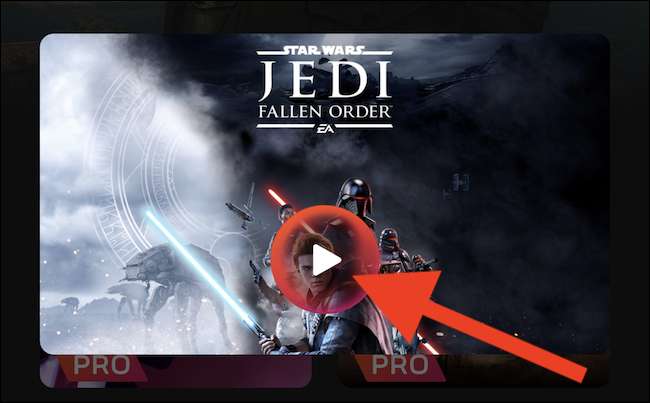
불행히도, 브라우저의 사용자 인터페이스 중 일부는 놀고있는 동안 주위에 고집 될 것입니다. 사라지고 게임을 전체 화면으로 재생하려면 PWA 바로 가기를 만들어야합니다.
stadia에 iPhone 또는 iPad 홈 화면에 추가하는 방법
iPhone 또는 iPad의 홈 화면에 Stadia 단축키를 추가하면 여러 가지 이유로 유용합니다. 첫째, 게임에 빠르게 액세스 할 수 있습니다. 둘째, 웹 브라우저의 일부 (예 : 탭)가없는 상태에서 전체 화면으로 게임을 할 수 있습니다.
불행히도 Stadia는 iPhone 또는 iPad의 모든 웹 브라우저에서 작동하는 동안 Safari를 사용하여 홈 화면 바로 가기 만 만들 수 있습니다.
"사파리"를 열어서 시작하십시오. 휴대 전화 나 태블릿에서 찾을 수 없으면 Apple의 내장을 사용하십시오. 스포트 라이트 검색 앱을 찾으려면.

다음으로 Stadia의 웹 사이트를 방문하십시오 ( stadia.google.com. ) 귀하의 Google 계정으로 로그인하십시오.

iPhone의 화면 하단 또는 iPad의 주소 표시 줄 오른쪽에있는 공유 아이콘을 누릅니다.
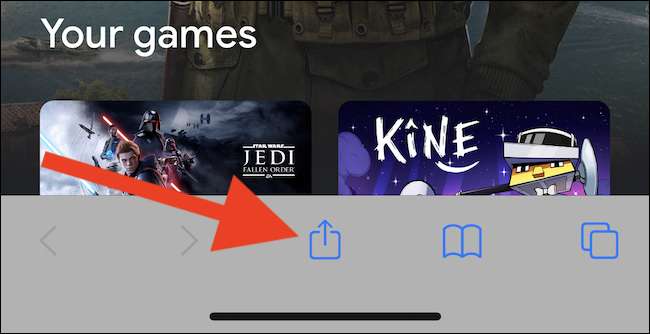
화면 하단에서 슬라이드를 슬라이드하는 메뉴에서 아래로 스크롤하여 "홈 화면에 추가"버튼을 선택하십시오.
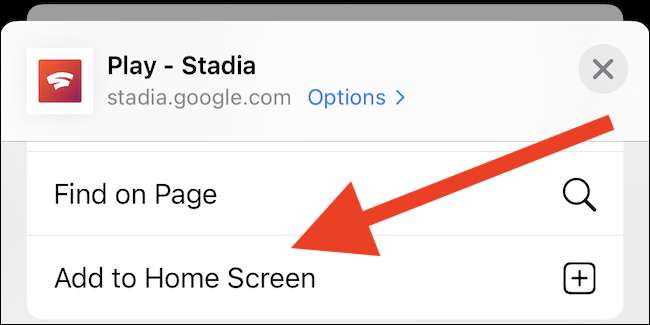
홈 화면 바로 가기의 미리보기가 관련 URL과 함께 표시됩니다. 오버레이의 오른쪽 상단 모서리에있는 "Add"버튼을 누릅니다.
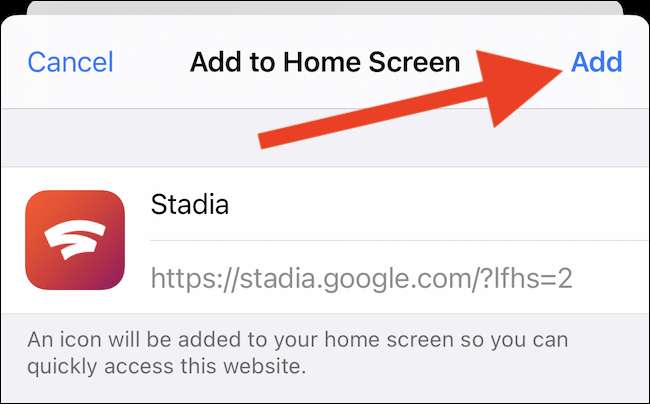
Stadia Shortcut은 iPhone 또는 iPad의 홈 화면에 자동으로 추가됩니다.
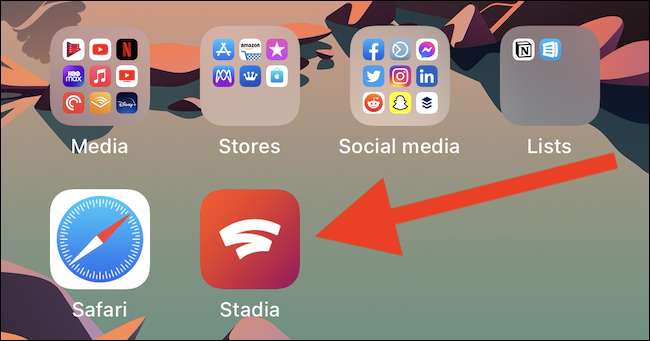
PWA를 탭하여 Apple 장치에서 Stadia를 즉시 시작하십시오. 원한다면 바로 가기를 이동하십시오 , 오랫동안 다른 홈 화면으로 아이콘을 길게 누르거나 폴더 내에 배치 할 수 있습니다.
관련된: iPhone 앱 구성을위한 6 가지 팁







